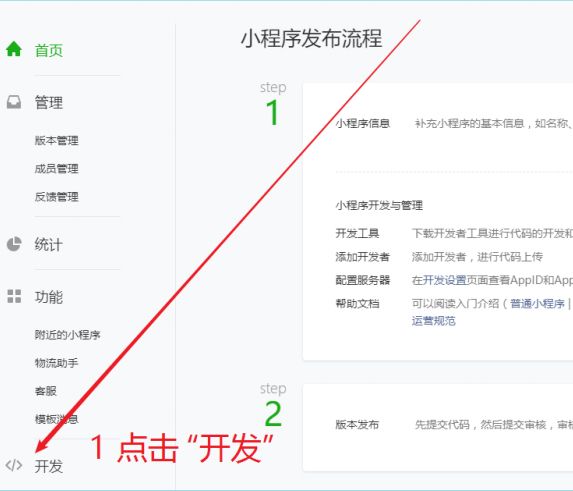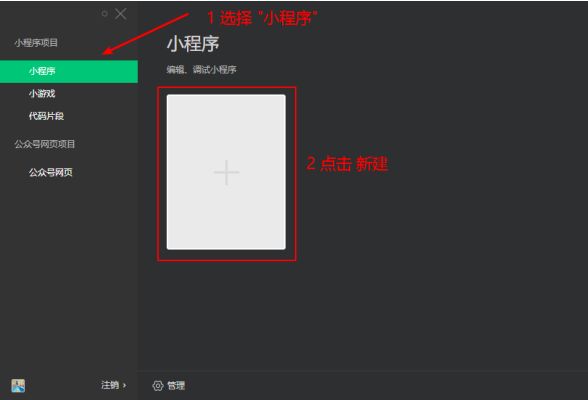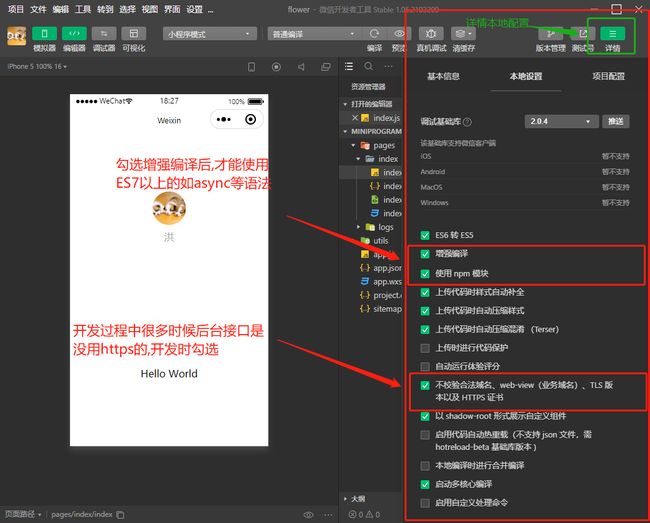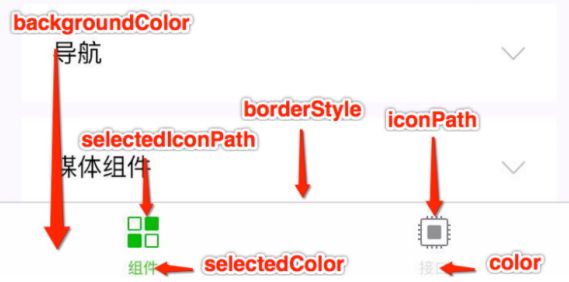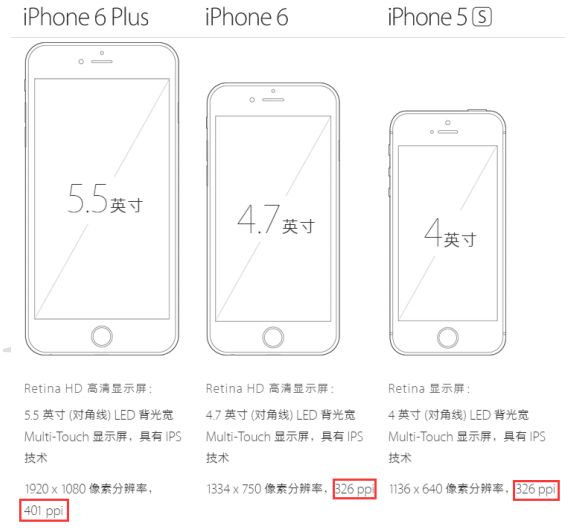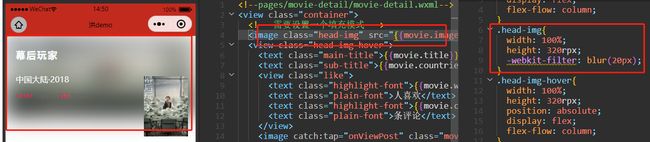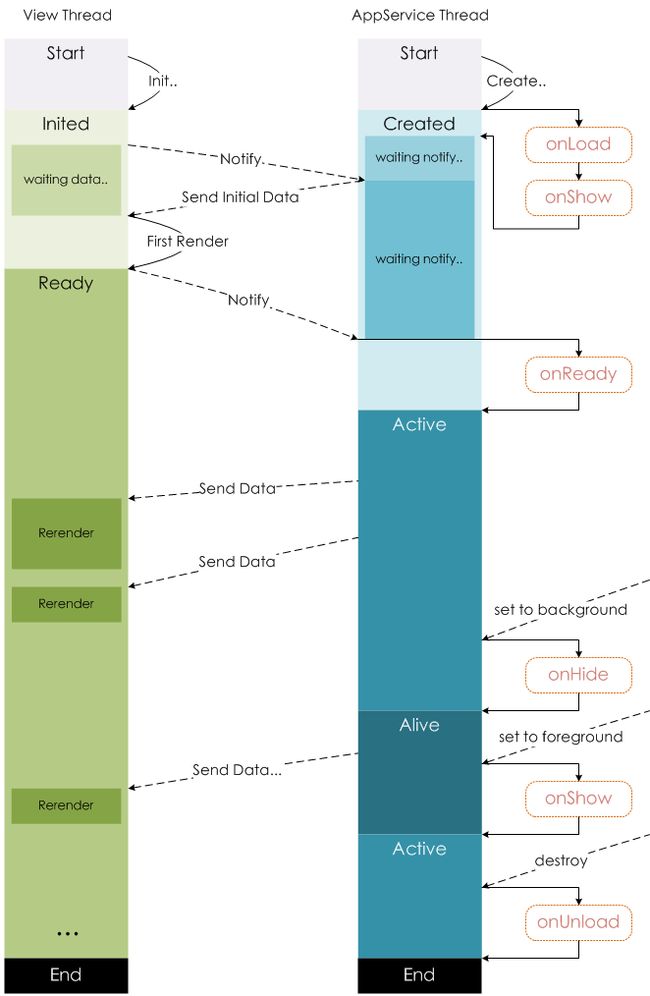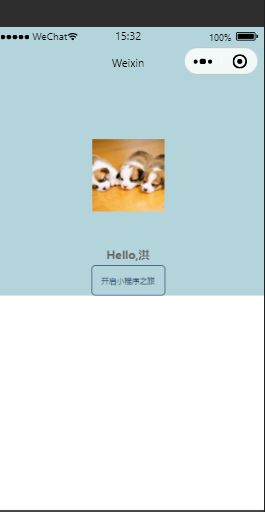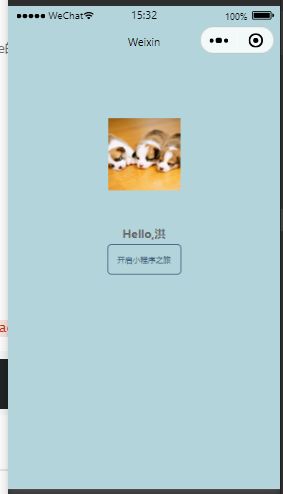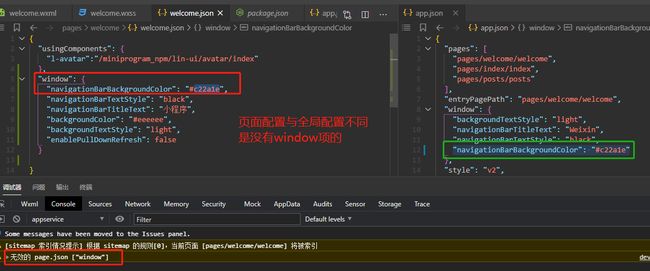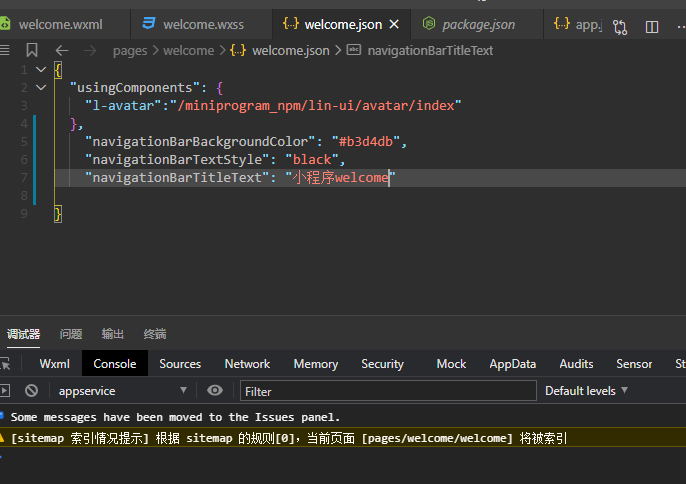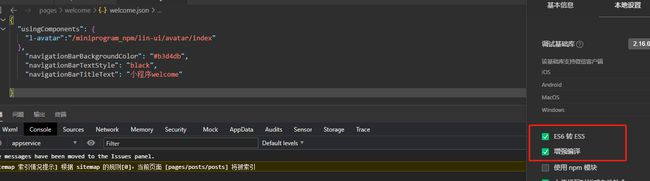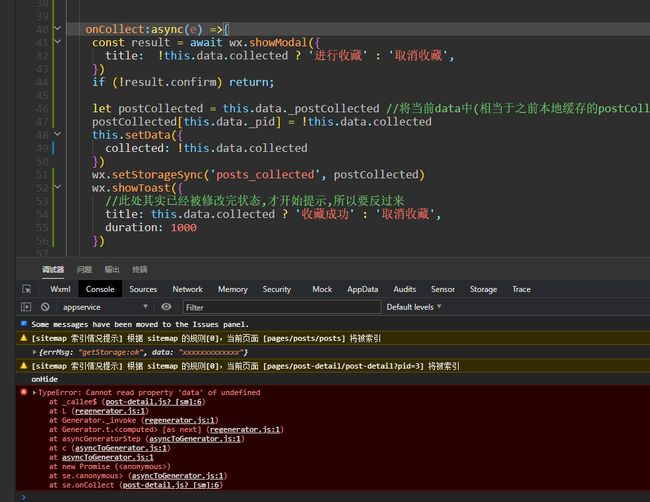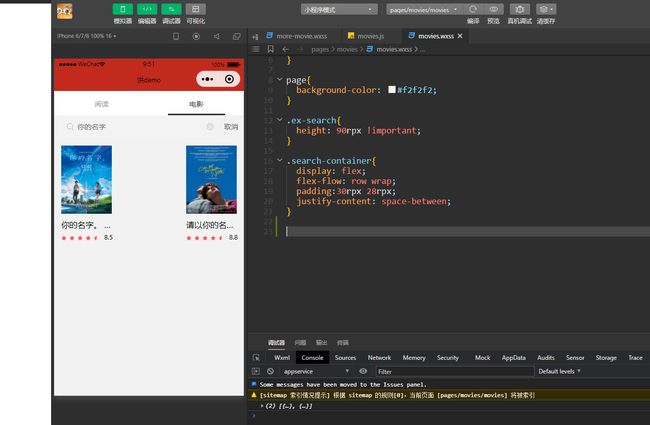前端笔记:微信小程序学习笔记
#目录
[TOC]
一、初识微信小程序
1、什么是微信小程序
Ⅰ-小程序历史
- 2017 年度百度百科十大热词之一
- 微信小程序,简称小程序,英文名 Mini Program,是一种不需要下载安装即可使用的应用 (
张小龙对其的定义是无需安装,用完即走,实际上是需要安装的,只不过小程序的体积特别小,下载速度很快,用户感觉不到下载的过程)- 小程序刚发布的时候要求压缩包的体积不能大于 1M,,否则无法通过,在2017年4月做了改进,由原来的1M提升到2M;
- 2017年1月9日0点,万众瞩目的微信第一批小程序正式低调上线。
Ⅱ-小程序的优势
- 微信有海量⽤⼾,⽽且粘性很⾼,在微信⾥开发产品更容易触达⽤⼾;
- 推⼴app 或公众号的成本太⾼。
- 开发适配成本低。
- 容易⼩规模试错,然后快速迭代。
- 跨平台。
2、小程序准备
Ⅰ-环境准备
- 安装微信小程序开发工具,建议安装稳定版进行开发
- 注册小程序账号
- 使用注册的appid进行使用,如果是测试号会限制很多功能
在官网登录成功后可以看到下面的界面,然后复制你的APPID,悄悄的保存起来,
不要给别⼈看到。
Ⅱ-新建小程序流程
- 打开开发者工具,第一次打开需要扫码登陆
- 新建小程序项目
- 填写项目信息
- 新建成功
Ⅲ-微信开发者工具介绍
1)开发工具界面图解
详细的使⽤,可以查看官⽹:
2)开发工具的一些基本配置
- 点击
工具栏–>详情–>本地设置,除了默认勾选,需要勾选其他的几个如:增强编译、不校验合法域名…
Ⅳ-微信小程序名称或者原始id该如何找回?
问题描述:很久没有进行开发了,小程序的名称跟原始id都忘记了,找回需要先填写,如何解决
解决:首先
[查询自己的原始id](https://developers.weixin.qq.com/community/develop/doc/000ea0f82d4f58b41589642b456809),在这个网站能查询到自己的原始id,再通过这个原始id进行找回
二、小程序的基本目录结构与文件作用剖析
小程序框架的⽬标是通过尽可能简单、⾼效的⽅式让开发者可以在微信中开发具有原⽣APP体验的服务。
⼩程序框架提供了⾃⼰的视图层描述语⾔
WXML 和 WXSS,以及 JavaScript ,并在视图层与逻辑层间提供了数据传输和事件系统,让开发者能够专注于数据与逻辑。
1、小程序文件结构和传统web对比
- 通过以上对⽐得出传统web是
三层结构。⽽微信⼩程序是四层结构,多了⼀层配置.json- 当这几个文件在同一级目录下且命名相同(后缀不同),可以互相引用却不用导入
| 传统web | 微信小程序 | |
|---|---|---|
| 项目骨架、结构 | HTML | WXML |
| 页面样式 | CSS | WXSS |
| 项目逻辑 | Javascript | Javascript |
| 配置 | 无 | JSON |
2、基本的项目目录
Ⅰ-项目目录解释
- 项目目录图解:
- 以
app开头的文件是应用程序级别的文件,更改一处全局生效。而页面pages的配置优先级高于全局配置(就近原则)- 小程序是允许你修改文件目录名的
3、小程序配置文件
⼀个⼩程序应⽤程序会包括最基本的两种配置⽂件。⼀种是全局的app.json 和 ⻚⾯⾃⼰的page.json
Ⅰ-全局配置app.json
app.json是当前⼩程序的全局配置,包括了⼩程序的所有⻚⾯路径、界⾯表现、⽹络超时时间、底部tab等。普通快速启动项⽬⾥边的 app.json 配置- 代码
{
"pages":[
"pages/index/index",
"pages/logs/logs"
],
"window":{
"backgroundTextStyle":"light",
"navigationBarBackgroundColor": "#fff",
"navigationBarTitleText": "WeChat",
"navigationBarTextStyle":"black"
}
}
- 字段的含义
1)pages 字段⸺⽤于描述当前⼩程序所有⻚⾯路径,这是为了让微信客⼾端知道当前你的⼩程序⻚⾯定义在哪个⽬录。
默认显示此字段中的第一项2)window 字段⸺定义⼩程序所有⻚⾯的顶部背景颜⾊,⽂字颜⾊定义等。
3)完整的配置信息请参考 app.json配置
更多配置详细请看
[app配置文档](https://developers.weixin.qq.com/miniprogram/dev/reference/configuration/app.html)
Ⅱ-页面配置page.json
- 这⾥的
page.json其实⽤来表⽰⻚⾯⽬录下的 page.json 这类和⼩程序⻚⾯相关的配置。 开发者可以独⽴定义每个⻚⾯的⼀些属性,如顶部颜⾊、是否允许下拉刷新等等。 ⻚⾯的配置只能设置 app.json 中部分 window 配置项的内容,⻚⾯中配置项会覆盖 app.json 的 window 中相同的配置项。- 常用配置属性列举:
| 属性 | 类型 | 默认值 | 描述 |
|---|---|---|---|
| navigationBarBackgroundColor | HexColor | #000000 | 导航栏背景颜⾊,如 #000000 |
| navigationBarTextStyle | String | white | 导航栏标题颜⾊,仅⽀持 black / white |
| navigationBarTitleText | String | 导航栏标题⽂字内容 | |
| backgroundColor | HexColor | #ffffff | 窗⼝的背景⾊ |
| backgroundTextStyle | String | dark | 下拉loading的样式,仅⽀持 dark / light |
| enablePullDownRefresh | Boolean | false | 是否全局开启下拉刷新。 详⻅ Page.onPullDownRefresh |
| onReachBottomDistance | Number | 50 | ⻚⾯上拉触底事件触发时距⻚⾯底部距离,单位为px。 详⻅ Page.onReachBottom |
| disableScroll | Boolean | false | 设置为 true 则⻚⾯整体不能上下滚动;只在⻚⾯配置中有效,⽆法在 app.json 中设置该项 |
Ⅲ-sitemap 配置-了解即可
⼩程序根⽬录下的
sitemap.json⽂件⽤于配置⼩程序及其⻚⾯是否允许被微信索引。主要服务于搜索
4、小程序框架接口
Ⅰ-App(Object object)
- 注册小程序。接受一个
Object参数,其指定小程序的生命周期回调等。- App() 必须在
**app.js**中调用,必须调用且只能调用一次。不然会出现无法预期的后果- 相应的app()参数在下方的
小程序生命周期中有指出
**AppObject ****getApp(Object object)**
- 获取到小程序全局唯一的
App实例。- 代码示例
// other.js
var appInstance = getApp()
console.log(appInstance.globalData) // I am global dat
//或者
const {GbaseUrl} =getApp() //GbaseUrl是自己在app.js定义的全局变量
- Object object
| 属性 | 类型 | 默认值 | 必填 | 说明 | 最低版本 |
|---|---|---|---|---|---|
| allowDefault | boolean | false | 否 | 在 App 未定义时返回默认实现。当App被调用时,默认实现中定义的属性会被覆盖合并到App中。一般用于独立分包 | 2.2.4 |
- 注意
- 不要在定义于
App()内的函数中,或调用App前调用getApp()。使用this就可以拿到 app 实例。- 通过
getApp()获取实例之后,不要私自调用生命周期函数
三、小程序的基础知识储备
整个小程序学习过程中遇到的 所需基础知识 或 补充知识 将整合至此
相关知识点本人在
一二阶段补缺笔记中有记录,在此便只举例大概,不详细记录
1、Flex 布局
Ⅰ-基本知识点概念
- Flex基本概念
- Flex 是 Flexible Box 的缩写,意为”弹性布局”,用来为盒状模型提供最大的灵活性。
- 任何一个容器都可以指定为 Flex 布局。
- display: ‘flex’
- 这部分是一阶段基础知识,可看文档学习
- 在小程序中,通常使用
代替作为容器来做布局–>代码示例在第一章的第三小节第三点
Ⅱ-解决flex布局中 space-between方法的排版问题
详见下方
杂记-初学阶段遇到的问题与解决-问题Ⅷ
2、移动端相关知识点
自行补充学习,相关知识点本人在
一二阶段补缺笔记中有记录,便不再赘述
Ⅰ-物理像素
- 屏幕的分辨率
- 设备能控制显示的最小单元,可以把物理像素看成是对应的像素点
Ⅱ-设备独立像素 、 css 像素
设备独立像素(也叫密度无关像素),可以认为是计算机坐标系统中的一个点,这个点代表一个可以由程序使用并控制的
虚拟像素(比如:CSS 像素,只是在 android 机中 CSS 像素就不叫”CSS 像素”了而是叫”设备独立像素”),然后由相关系统转换为物理像素。
Ⅲ-dpr比 、DPI 、PPI
- 概念
- dpr: 设备像素比,物理像素/设备独立像素 = dpr, 一般以 Iphon6 的 dpr 为准 dpr = 2
- PPI: 一英寸显示屏上的像素点个数
- DPI:最早指的是打印机在单位面积上打印的墨点数,墨点越多越清晰
- 不同机型对比表
- 部分机型图示
3、移动端适配方案
相关知识点本人在
一二阶段补缺笔记中有记录,想详细查阅可以去看,这是个面试考点
Ⅰ-viewport 适配
- 为什么做
viewport适配 ?
a) 手机厂商在生产手机的时候大部分手机默认页面宽度为 980px
b) 手机实际视口宽度都要小于 980px,如: iphone6 为 750px
c) 开发需求需要将 980 的页面完全显示在手机屏幕上且没有滚动条- 代码实现
<meta name="viewport" content="width=device-width,initial-scale=1.0">
Ⅱ- rem 适配
- 为什么做
rem适配?
a) 机型太多,不同的机型屏幕大小不一样
b) 需求:一套设计稿的内容在不同的机型上呈现的效果一致,根据屏幕大小不同的变化,页面中的内容也相应变化
- 原生代码实现:
function remRefresh() {
let clientWidth = document.documentElement.clientWidth;
// 将屏幕等分 10 份
let rem = clientWidth / 10;
document.documentElement.style.fontSize = rem + 'px';
document.body.style.fontSize = '12px';
}
window.addEventListener('pageshow', () => {
remRefresh()
})
// 函数防抖
let timeoutId;
window.addEventListener('resize', () => {
timeoutId && clearTimeout(timeoutId);
timeoutId = setTimeout(() =>{
remRefresh()
}, 300)
})
- 第三方库实现
lib-flexible + px2rem-loader
四、视图层详解
框架的视图层由 WXML 与 WXSS 编写,由组件来进行展示。
将逻辑层的数据反映成视图,同时将视图层的事件发送给逻辑层。
WXML(WeiXin Markup language) 用于描述页面的结构。
WXS(WeiXin Script) 是小程序的一套脚本语言,结合
WXML,可以构建出页面的结构。WXSS(WeiXin Style Sheet) 用于描述页面的样式。
组件(Component)是视图的基本组成单元。
该部分将
截取官方文档并加以注解
1、WXSS样式文件详解
- WXSS (WeiXin Style Sheets)是一套样式语言,用于描述 WXML 的组件样式。
- WXSS 用来决定 WXML 的组件应该怎么显示。
为了适应广大的前端开发者,WXSS 具有 CSS 大部分特性。同时为了更适合开发微信小程序,WXSS 对 CSS 进行了扩充以及修改。
- 与 CSS 相比,WXSS 扩展的特性有:
- 响应式⻓度单位:即尺寸单位 -->
rpx- 样式导入
- 注意:
当页面文件在同一级目录下且命名相同(后缀不同),可以互相引用却不用导入
Ⅰ-尺寸单位
rpx(responsive pixel): 可以根据屏幕宽度进行自适应。规定屏幕宽为750rpx。如在iPhone6上,屏幕宽度为375px,共有750个物理像素,则750rpx = 375px = 750物理像素,1rpx = 0.5px = 1物理像素。
| 设备 | rpx换算px (屏幕宽度/750) | px换算rpx (750/屏幕宽度) |
|---|---|---|
| iPhone5 | 1rpx = 0.42px | 1px = 2.34rpx |
| iPhone6 | 1rpx = 0.5px | 1px = 2rpx |
| iPhone6 Plus | 1rpx = 0.552px | 1px = 1.81rpx |
- 建议与注意点:
- 开发微信小程序时
推荐设计师可以用iPhone6作为视觉稿的标准–>即只有在iPhone6标准中才可以一比二换算,更方便- 在较小的屏幕上不可避免的会有一些毛刺,请在开发时尽量避免这种情况
Ⅱ-样式导⼊
- 使用
@import语句可以导入外联样式表,也可以和less中的导⼊混⽤,@import后跟需要导入的外联样式表的相对路径(只⽀持相对路径),用;表示语句结束。
/** common.wxss **/
.small-p {
padding:5px;
}
/** app.wxss **/
@import "common.wxss";
.middle-p {
padding:15px;
}
Ⅲ-内联样式
框架组件上支持使用 style、class 属性来控制组件的样式。
style:静态的样式统一写到 class 中。style 接收动态的样式,在运行时会进行解析,请尽量避免将静态的样式写进 style 中,以免影响渲染速度
<view style="color:{{color}};" />
class:用于指定样式规则,其属性值是样式规则中类选择器名(样式类名)的集合,样式类名不需要带上.,样式类名之间用空格分隔
<view class="normal_view" />
2、WXML语法详解
WXML(WeiXin Markup Language)是框架设计的⼀套标签语⾔,结合基础组件、事件系统,可以构建出⻚⾯的结构。
该部分将
截取官方文档加以自己见解说明,同学们也可以直接去看文档
Ⅰ-数据绑定与写法规则
- WXML 中的动态数据均来自对应 Page 的 data。
- Mustache 语法{{}}视作运算标记,里面的内容表示表达式
1) 单向简单数据绑定
- 此处是单向绑定(数据驱动视图),双向绑定出现的场景如(input等)将在下方
四-3、双向绑定处记录简单绑定:数据绑定使用 Mustache 语法(双大括号)将变量包起来,可以作用于:
//pages.wxml
{{ message }}
// pages.js
Page({
data: {
message: 'Hello MINA!'
}
})
- 绑定
boolean类型(需要在双引号之内)
true:boolean 类型的 true,代表真值。false: boolean 类型的 false,代表假值。
_特别注意:不要直接写 _
**_checked="false"_**,其计算结果是一个字符串,转成 boolean 类型后代表真值
2) 运算
可以在
{{}}内进行简单的运算,支持的有如下几种方式:
- 三元运算
Hidden
- 算数运算
{{a + b}} + {{c}} + d
//view中的内容为 `3 + 3 + d`。
//pages.js
Page({
data: { a: 1, b: 2, c: 3
}
})
- 逻辑判断
- 字符串运算
{{"hello" + name}}
Page({
data:{name: 'MINA}
})
- 数据路径运算
{{object.key}} {{array[0]}}
//view中的内容为 hello MINA
Page({
data: {
object: {
key: 'Hello '
},
array: ['MINA']
}
})
3) 组合
也可以在 Mustache 内直接进行组合,构成新的对象或者数组。
- 数组 --> 最终组合成数组
[0, 1, 2, 3, 4]。
{{item}}
Page({
data: { zero: 0 }
})
- 对象 -->
- 最终组合成的对象是
{for: 1, bar: 2}
Page({
data: {a: 1, b: 2}
})
- 也可以用扩展运算符
...来将一个对象展开–>最终组合成的对象是{a: 1, b: 2, c: 3, d: 4, e: 5}。
Page({
data: {
obj1: { a: 1, b: 2 },
obj2: { c: 3, d: 4}
}
})
- 如果对象的 key 和 value 相同,也可以间接地表达。–>最终组合成的对象是
{foo: 'my-foo', bar:'my-bar'}
Page({
data: {
foo: 'my-foo',
bar: 'my-bar'
}
})
注意:上述方式可以随意组合,但是如有存在变量名相同的情况,后边的会覆盖前面 --> 最终组合成的对象是{a: 5, b: 3, c: 6}。
Page({
data: {
obj1: { a: 1, b: 2},
obj2: { b: 3, c: 4},
a: 5
}
})
注意: 花括号和引号之间如果有空格,将最终被解析成为字符串
{{item}}
等同于
{{item}}
4) 自定义属性data-*的命名与使用
- 同一容器中可以存在多个
data-*- 凡是以
data-开头的数据,都会在event的currentTarget中体现,且回缺省data-(data-id --> id)data-*后面接的单词将自动转换 第一个单词首字母小写,第二个及之后的单词首字母大写 (data-post-my-id --> postMyId)
Ⅱ-列表渲染
1) wx:for
- 在组件上使用
wx:for控制属性绑定一个数组,即可使用数组中各项的数据重复渲染该组件。- 默认数组的当前项的下标变量名默认为
index,数组当前项的变量名默认为item- 使用
wx:for-item可以指定数组当前元素的变量名,使用wx:for-index可以指定数组当前下标的变量名:
{{idx}}: {{itemName.message}}
wx:for也可以嵌套,下边是一个九九乘法表
{{i}} * {{j}} = {{i * j}}
2) block wx:for
类似
block wx:if,也可以将wx:for用在标签上,以渲染一个包含多节点的结构块。例如:
{{index}}:
{{item}}
注意:
并不是一个组件,它仅仅是一个包装元素,不会在页面中做任何渲染,只接受控制属性
3) wx:key
如果列表中项目的位置会动态改变或者有新的项目添加到列表中,并且希望列表中的项目保持自己的特征和状态(如 input 中的输入内容,switch 的选中状态),需要使用
wx:key来指定列表中项目的唯一的标识符。
① wx:key 的值以两种形式提供
- 字符串,代表在for循环的array中
item的某个property,该property的值需要是列表中唯一的字符串或数字,且不能动态改变。- 保留关键字
*this代表在 for 循环中的 item 本身,这种表示需要 item 本身是一个唯一的字符串或者数字。
②使用 wx:key 的意义
当数据改变触发渲染层重新渲染的时候,会校正带有 key 的组件
,框架会确保他们被重新排序,而不是重新创建,以确保使组件保持自身的状态,并且提高列表渲染时的效率。如不提供
wx:key,会报一个warning, 如果明确知道该列表是静态,或者不必关注其顺序,可以选择忽略。
4) 列表渲染注意点
① 当 wx:for 的值为字符串时,会将字符串解析成字符串数组
{{item}}
等同于
{{item}}
② 花括号和引号之间如果有空格,将最终被解析成为字符串
{{item}}
等同于
{{item}}
Ⅲ-条件渲染
1) wx:if
- 在框架中,使用
wx:if=""来判断是否需要渲染该代码块:
True
- 也可以用
wx:elif和wx:else来添加一个 else 块:
1
2
3
2) block wx:if
因为
wx:if是一个控制属性,需要将它添加到一个标签上。如果要一次性判断多个组件标签,可以使用一个标签将多个组件包装起来,并在上边使用wx:if控制属性
view1
view2
注意:
并不是一个组件,它仅仅是一个包装元素,不会在页面中做任何渲染,只接受控制属性
3) wx:if vs hidden
- 因为
wx:if之中的模板也可能包含数据绑定,所以当wx:if的条件值切换时,框架有一个局部渲染的过程,因为它会确保条件块在切换时销毁或重新渲染。- 同时
wx:if也是惰性的,如果在初始渲染条件为false,框架什么也不做,在条件第一次变成真的时候才开始局部渲染。
相比之下,
hidden就简单的多,组件始终会被渲染,只是简单的控制显示与隐藏。
- 一般来说,
wx:if有更高的切换消耗而hidden有更高的初始渲染消耗。因此,如果需要频繁切换的情景下,用hidden更好,如果在运行时条件不大可能改变则wx:if较好。
Ⅳ-模板
- WXML提供模板(template),可以在模板中定义代码片段,然后在不同的地方调用
- 模板拥有自己的
作用域,只能使用data传入的数据以及模板定义文件中定义的模块。
1) 定义模板
使用 name 属性,作为模板的名字。然后在
内定义代码片段,如
{{index}}: {{msg}}
Time: {{time}}
2) 使用模板
- 使用 is 属性,声明需要的使用的模板,然后将模板所需要的 data 传入,如:
Page({
data: {
item: { index: 0, msg: 'this is a template', time: '2016-09-15'}
}
})
- is 属性可以使用 Mustache 语法,来动态决定具体需要渲染哪个模板:
odd
even
Ⅴ-引用
WXML 提供两种文件引用方式
import和include
1) import
① 使用示例
- 在 item.wxml 中定义了一个叫
item的template:
{{text}}
- 在 index.wxml 中引用了 item.wxml,就可以使用
item模板:
② import 的作用域
import有作用域的概念,即只会 import 目标文件中定义的 template,而不会import目标文件import的template。
如:C import B,B import A,在C中可以使用B定义的
**template**,在B中可以使用A定义的**template**,但是C不能使用A定义的**template**。
A template
B template
2) include
include可以将目标文件除了外的整个代码引入,相当于是拷贝到include位置,如:
body
header
footer
3、双向绑定
Ⅰ-双向绑定语法
Ⅱ- [setData](https://developers.weixin.qq.com/miniprogram/dev/framework/performance/tips.html)–>数据更新
setData是小程序开发中使用最频繁的接口,也是最容易引发性能问题的接口。- 小程序的视图层目前使用 WebView 作为渲染载体,而逻辑层是由独立的 JavascriptCore 作为运行环境。在架构上,WebView 和 JavascriptCore 都是独立的模块,并不具备数据直接共享的通道。当前,视图层和逻辑层的数据传输,实际上通过两边提供的
evaluateJavascript所实现。即用户传输的数据,①需要将其转换为字符串形式传递,②同时把转换后的数据内容拼接成一份 JS 脚本,③再通过执行 JS 脚本的形式传递到两边独立环境。- 而
evaluateJavascript的执行会受很多方面的影响,数据到达视图层并不是实时的
1) 简单使用
setData可以直接将数据加入data中;如果在data中已经有该值,则修改它有着创建+更新功能 但正常是用来更新
Page({
data: {posts: [],test: "测试数据",flag: true},
//更新
this.setData({posts: content})
})
2) 常见的 setData 操作错误
① 频繁的去 setData
在我们分析过的一些案例里,部分小程序会非常频繁(毫秒级)的去
setData,其导致了两个后果:
- Android 下用户在滑动时会感觉到卡顿,操作反馈延迟严重,因为 JS 线程一直在编译执行渲染,未能及时将用户操作事件传递到逻辑层,逻辑层亦无法及时将操作处理结果及时传递到视图层;
- 渲染有出现延时,由于 WebView 的 JS 线程一直处于忙碌状态,逻辑层到页面层的通信耗时上升,视图层收到的数据消息时距离发出时间已经过去了几百毫秒,渲染的结果并不实时;
② 每次 setData 都传递大量新数据
由
setData的底层实现可知,我们的数据传输实际是一次evaluateJavascript脚本过程,当数据量过大时会增加脚本的编译执行时间,占用 WebView JS 线程,
③ 后台态页面进行 setData
当页面进入后台态(用户不可见),不应该继续去进行
setData,后台态页面的渲染用户是无法感受的,另外后台态页面去setData也会抢占前台页面的执行
4、事件系统
Ⅰ-什么是事件?
事件是视图层到逻辑层的通讯方式。- 事件可以将用户的行为反馈到逻辑层进行处理。
- 事件可以绑定在组件上,当达到触发事件,就会执行逻辑层中对应的事件处理函数。
- 事件对象可以携带额外信息,如 id, dataset, touches。
Ⅱ-事件分类
事件分为冒泡事件和非冒泡事件:
冒泡事件:当一个组件上的事件被触发后,该事件会向父节点传递。非冒泡事件:当一个组件上的事件被触发后,该事件不会向父节点传递。- WXML的冒泡事件列表:
| 类型 | 触发条件 | 最低版本 |
|---|---|---|
| touchstart | 手指触摸动作开始 | |
| touchmove | 手指触摸后移动 | |
| touchcancel | 手指触摸动作被打断,如来电提醒,弹窗 | |
| touchend | 手指触摸动作结束 | |
| tap | 手指触摸后马上离开 | |
| longpress | 手指触摸后,超过350ms再离开,如果指定了事件回调函数并触发了这个事件,tap事件将不被触发 | 1.5.0 |
| longtap | 手指触摸后,超过350ms再离开(推荐使用longpress事件代替) | |
| transitionend | 会在 WXSS transition 或 wx.createAnimation 动画结束后触发 | |
| animationstart | 会在一个 WXSS animation 动画开始时触发 | |
| animationiteration | 会在一个 WXSS animation 一次迭代结束时触发 | |
| animationend | 会在一个 WXSS animation 动画完成时触发 | |
| touchforcechange | 在支持 3D Touch 的 iPhone 设备,重按时会触发 | 1.9.90 |
注:除上表之外的其他组件自定义事件如无特殊声明都是非冒泡事件,如 form 的submit事件,input 的input事件,scroll-view 的scroll事件,(详见各个组件)
Ⅲ-事件的绑定方式
1) 普通事件绑定-bind 绑定
- 代码示例
//也可以加冒号分隔
//
开启小程序之旅
Page({
tapName: function(event) { console.log(event)}
})
- 如果用户点击这个 view ,则页面的
tapName会被调用。- 此时,页面的
this.data.tapName必须是一个字符串,指定事件处理函数名;如果它是个空字符串,则这个绑定会失效(可以利用这个特性来暂时禁用一些事件)- 自基础库版本 1.5.0 起,在大多数组件和自定义组件中,
bind后可以紧跟一个冒号,其含义不变,如bind:tap。基础库版本 2.8.1 起,在所有组件中开始提供这个支持。
2) 绑定并阻止事件冒泡-catch 绑定:
- 除
bind外,也可以用catch来绑定事件。与bind不同,catch会阻止事件向上冒泡。- 代码示例:
outer view
middle view
inner view
- 例如在上边这个例子中,点击 inner view 会先后调用
handleTap3和handleTap2(因为tap事件会冒泡到 middle view,而 middle view 阻止了 tap 事件冒泡,不再向父节点传递),点击 middle view 会触发handleTap2,点击 outer view 会触发handleTap1。
3) 互斥事件绑定
- 自基础库版本 2.8.2 起,除
bind和catch外,还可以使用mut-bind来绑定事件。一个mut-bind触发后,如果事件冒泡到其他节点上,其他节点上的mut-bind绑定函数不会被触发,但bind绑定函数和catch绑定函数依旧会被触发。- 换而言之,所有
mut-bind是“互斥”的,只会有其中一个绑定函数被触发。同时,它完全不影响bind和catch的绑定效果- 例如在下边这个例子中,点击 inner view 会先后调用
handleTap3和handleTap2,点击 middle view 会调用handleTap2和handleTap1
outer view
middle view
inner view
Ⅳ-事件的捕获阶段
- 自基础库版本 1.5.0 起,触摸类事件支持捕获阶段。捕获阶段位于冒泡阶段之前,且在捕获阶段中,事件到达节点的顺序与冒泡阶段
恰好相反。需要在捕获阶段监听事件时,可以采用capture-bind、capture-catch关键字,后者将中断捕获阶段和取消冒泡阶段。- 在下面的代码中,点击 inner view 会先后调用
handleTap2、handleTap4、handleTap3、handleTap1
outer view
inner view
如果将上面代码中的第一个capture-bind改为capture-catch,将
只触发handleTap2。
outer view
inner view
Ⅴ-事件对象
如无特殊说明,当组件触发事件时,逻辑层绑定该事件的处理函数会收到一个事件对象。
1) BaseEvent 基础事件对象属性列表
- 表格:
| 属性 | 类型 | 说明 | 基础库版本 |
|---|---|---|---|
| type | String | 代表事件的类型 | |
| timeStamp | Integer | 事件生成时的时间戳–页面打开到触发事件所经过的毫秒数 | |
| target | Object | 触发事件的组件的一些属性值集合–触发事件的源组件 | |
| currentTarget | Object | 当前组件的一些属性值集合–事件绑定的当前组件 | |
| mark | Object | 事件标记数据 | 2.7.1 |
- 补充说明
- target
| 属性 | 类型 | 说明 |
|---|---|---|
| id | String | 事件源组件的id |
| dataset | Object | 事件源组件上由data-开头的自定义属性组成的集合 |
- currentTarget
| 属性 | 类型 | 说明 |
|---|---|---|
| id | String | 当前组件的id |
| dataset | Object | 当前组件上由data-开头的自定义属性组成的集合 |
说明: target 和 currentTarget 可以参考上例中,点击 inner view 时,handleTap3 收到的事件对象 target 和 currentTarget 都是 inner,而 handleTap2 收到的事件对象 target 就是 inner,currentTarget 就是 middle
2) TouchEvent 触摸事件对象属性列表(继承 BaseEvent):
- 表格:
| 属性 | 类型 | 说明 |
|---|---|---|
| touches | Array | 触摸事件,当前停留在屏幕中的触摸点信息的数组 |
| changedTouches | Array | 触摸事件,当前变化的触摸点信息的数组 |
- 补充说明
- touches
touches 是一个数组,每个元素为一个 Touch 对象(canvas 触摸事件中携带的 touches 是 CanvasTouch 数组)。 表示当前停留在屏幕上的触摸点。
| 属性 | 类型 | 说明 |
|---|---|---|
| identifier | Number | 触摸点的标识符 |
| pageX, pageY | Number | 距离文档左上角的距离,文档的左上角为原点 ,横向为X轴,纵向为Y轴 |
| clientX, clientY | Number | 距离页面可显示区域(屏幕除去导航条)左上角距离,横向为X轴,纵向为Y轴 |
- changedTouches
changedTouches 数据格式同 touches。 表示有变化的触摸点,如从无变有(touchstart),位置变化(touchmove),从有变无(touchend、touchcancel)
3) CustomEvent 自定义事件对象属性列表(继承 BaseEvent):
- 表格
| 属性 | 类型 | 说明 |
|---|---|---|
| detail | Object | 额外的信息 自定义事件所携带的数据,如表单组件的提交事件会携带用户的输入,媒体的错误事件会携带错误信息,详见组件定义中各个事件的定义。 |
五、逻辑层详解
- 原理:小程序开发框架的逻辑层使用
JavaScript引擎为小程序提供开发者JavaScript代码的运行环境以及微信小程序的特有功能。
逻辑层将数据进行处理后发送给视图层,同时接受视图层的事件反馈。
开发者写的所有代码最终将会打包成一份
JavaScript文件,并在小程序启动的时候运行,直到小程序销毁。这一行为类似ServiceWorker,所以逻辑层也称之为 App Service。
- 在
JavaScript的基础上,我们增加了一些功能,以方便小程序的开发:
- 增加
App和Page方法,进行程序注册和页面注册。- 增加
getApp和getCurrentPages方法,分别用来获取App实例和当前页面栈。- 提供丰富的 API,如微信用户数据,扫一扫,支付等微信特有能力。
- 提供模块化能力,每个页面有独立的作用域。
注意:小程序框架的逻辑层并非运行在浏览器中,因此
**JavaScript**在 web 中一些能力都无法使用,如**window**,**document**** 等。**该部分将
截取官方文档并加以注解
1、页面路由
在小程序中所有页面的路由全部由框架进行管理
Ⅰ-页面栈与路由方式
- 框架以
栈的形式维护了当前的所有页面。- 对于路由的
触发方式以及页面生命周期函数如下:
| 路由方式 | 页面栈表现 | 触发时机 | 路由前页面 | 路由后页面 |
|---|---|---|---|---|
| 初始化 | 新页面入栈 | 小程序打开的第一个页面 | onLoad, onShow | |
| 打开新页面 | 新页面入栈 | 调用 API wx.navigateTo 使用组件 |
onHide | onLoad, onShow |
| 页面重定向 | 当前页面出栈,新页面入栈 | 调用 API wx.redirectTo 使用组件 |
onUnload | onLoad, onShow |
| 页面返回 | 页面不断出栈,直到目标返回页 | 调用 API wx.navigateBack 使用组件 用户按左上角返回按钮 |
onUnload | onShow |
| Tab 切换 | 页面全部出栈,只留下新的 Tab 页面 如果从没有 tabBar的页面跳转至有tabBar的页面就一定要用这个,而不是上面的,否则会报错 |
调用 API wx.switchTab 使用组件 用户切换 Tab |
各种情况请参考下表 | |
| 重启动 | 页面全部出栈,只留下新的页面 | 调用 API wx.reLaunch 使用组件 |
onUnload | onLoad, onShow |
- 代码示例:
wx.navigateTo({ //当前页面被隐藏,缓存在栈中,最多存放10个页面
url: "/pages/posts/post" //跳转的页面路径
})
wx.redirectTo({ //当前页面被销毁
url: "/pages/posts/post"
})
- Tab 切换对应的生命周期(以 A、B 页面为 Tabbar 页面,C 是从 A 页面打开的页面,D 页面是从 C 页面打开的页面为例):
| 当前页面 | 路由后页面 | 触发的生命周期(按顺序) |
|---|---|---|
| A | A | Nothing happend |
| A | B | A.onHide(), B.onLoad(), B.onShow() |
| A | B(再次打开) | A.onHide(), B.onShow() |
| C | A | C.onUnload(), A.onShow() |
| C | B | C.onUnload(), B.onLoad(), B.onShow() |
| D | B | D.onUnload(), C.onUnload(), B.onLoad(), B.onShow() |
| D(从转发进入) | A | D.onUnload(), A.onLoad(), A.onShow() |
| D(从转发进入) | B | D.onUnload(), B.onLoad(), B.onShow() |
Ⅱ-Tips
navigateTo,redirectTo只能打开非 tabBar 页面。switchTab只能打开 tabBar 页面。reLaunch可以打开任意页面。- 页面底部的 tabBar 由页面决定,即只要是定义为 tabBar 的页面,底部都有 tabBar。
- 调用页面路由带的参数可以在目标页面的
onLoad中获取。注意:开发者可以使用getCurrentPages()函数获取当前页面栈- 页面栈中最多存在
10个
2、模块化
可以将一些公共的代码抽离成为一个单独的 js 文件,作为一个模块。模块只有通过
[module.exports](https://developers.weixin.qq.com/miniprogram/dev/reference/api/module.html)或者exports才能对外暴露接口。
六、组件与组件库
1、官方组件
重点举例⼩程序中常⽤的布局组件 view,tex 等,现只举例部分,之后遇到觉得需要mark再写入,大部分可以看官方文档组件部分,便不太多赘述
Ⅰ-view
- 在小程序中,通常使用
代替作为容器来做布局
<view class="container">
<image class="avatar" src="/images/测试头像图片.jpg">image>
<text>Hello,洪jltext>
<view>
<text>开启小程序之旅text>
view>
view>
Ⅱ-text
- ⽂本标签
- 只能嵌套text
- ⻓按⽂字可以复制(只有该标签有这个功能)–>selectable
- 可以对如:
空格回车进⾏编码 -->decode
| 属性名 | 类型 | 默认值 | 说明 |
|---|---|---|---|
| selectable | Boolean | false | ⽂本是否可选 |
| decode | Boolean | false | 是否解码 |
普 通
Ⅲ-image
- 图⽚标签,image组件
默认宽度320px、⾼度240px,所以如果不进行宽高设置,不会进行自适应- ⽀持懒加载
| 属性名 | 类型 | 默认值 | 说明 |
|---|---|---|---|
| src | String | 图⽚资源地址 | |
| mode | String | scaleToFill |
图⽚裁剪、缩放的模式 |
| lazy-load | Boolean | false | 图⽚懒加载 |
mode模式列举:
| 模式 | 值 | 说明 |
|---|---|---|
| 缩放 | scaleToFill | 不保持纵横⽐缩放图⽚,使图⽚的宽⾼完全拉伸⾄填满image 元素 |
| 缩放 | aspectFit | 保持纵横⽐缩放图⽚,使图⽚的⻓边能完全显⽰出来。 |
| 缩放 | aspectFill | 保持纵横⽐缩放图⽚,只保证图⽚的短边能完全显⽰出来 |
| 缩放 | widthFix | 宽度不变,⾼度⾃动变化,保持原图宽⾼⽐不变 |
| 裁剪 | top | 不缩放图⽚,只显⽰图⽚的顶部区域 |
| 裁剪 | bottom | 不缩放图⽚,只显⽰图⽚的底部区域 |
| 裁剪 | center | 不缩放图⽚,只显⽰图⽚的中间区域 |
| 裁剪 | left | 不缩放图⽚,只显⽰图⽚的左边区域 |
| 裁剪 | right | 不缩放图⽚,只显⽰图⽚的右边区域 |
| 裁剪 | top left、top right、bottom left、bottom right |
不缩放图⽚,只显示值所指向区域 |
- 代码示例:
Ⅳ-swiper
滑块
视图容器。其中只可放置swiper-item组件,否则会导致未定义的行为。
- 代码示例
- 该轮播图代码效果预览:
Ⅴ-scroll-view
可滚动视图区域。使用竖向滚动时,需要给scroll-view一个固定高度,通过 WXSS 设置 height。组件属性的长度单位默认为px,2.4.0起支持传入单位(rpx/px)。
- 使用举例图
2、LinUi组件库
Ⅰ-安装与使用
Lin UI是基于 微信小程序原生语法 实现的组件库。遵循简洁,易用的设计规范。- 与其他组件库不同的是,除了提供基本的组件外,还会提供
wxs模块、高级组件、电商组件模块等等。 例如,在电商项目里常用的SKU联动选择,城市选择器等[安装](https://doc.mini.talelin.com/start/)过程可看官方文档:
- 打开小程序的项目根目录,执行下面的命令(如果使用了云开发,需要进入miniprogram文件夹下执行下面的命令)
npm init
/*注意事项
1.执行npm init进行初始化,此时会生成一个package.json文件,如果不进行npm init,在构建npm的时候会报一个错误:没有找到 node_modules 目录
2.不建议使用cnpm,这样会带来一些未知的错误。如果网络情况不佳,可以使用下面的命令行更换为淘宝源。
npm config set registry https://registry.npm.taobao.org */
2)继续执行下面的命令
npm install lin-ui
- 安装完成后在小程序需要点击
工具–>构建 npm才可以使用(所有npm引入的都需要这一步)- 要使用
自定义组件的话,需要在配置.json文件中(可以在全局的也可以在页面的,作用域不同)注册,具体实现看下面示例
Ⅱ-avatar头像
- 要使用
自定义组件的话,需要在当前page页面.json文件中注册
//page.json
{
"usingComponents": {
"l-avatar":"/miniprogram_npm/lin-ui/avatar/index",
"组件名(可以自取,一般如果是linui,就l-xxx)":"构建后的路径--要具体到那个文件夹下的js"
}
}
- 使用:
/* pages/welcome/welcome.wxss */
//可以自己写样式类,加到组件上
.l-avatar{
margin-top: 160rpx;
}
Ⅲ-icon
- 在当前page页面.json文件中注册
{
"usingComponents": {
"l-icon":"/miniprogram_npm/lin-ui/icon/index"
}
}
- 使用
七、小程序API
1、数据缓存
类似于网页的
localStorage官方文档很详细,此处给出具体地址,翻阅文档即可
2、交互
一些微信官方给出的组件,具体参数解释看文档,以下给出学习过程中代码示例
Ⅰ-wx.showToast与wx.showModal
wx.showToast代码示例:
wx.showToast({
//此处其实已经被修改完状态,才开始提示,所以要反过来
title: this.data.collected ? '收藏成功' : '取消收藏',
duration: 1000
})
wx.showModal代码示例:
async onCollect(e) {
const result = await wx.showModal({
title: !this.data.collected ? '进行收藏' : '取消收藏',
})
if (!result.confirm) return; //点击取消退出
.......//点击确认后运行的代码
wx.showToast({
//此处其实已经被修改完状态,才开始提示,所以要反过来
title: this.data.collected ? '收藏成功' : '取消收藏',
duration: 1000
})
},
- 运行效果示例(两者并存的效果):
3、媒体
Ⅰ-媒体音乐播放
- wx.getBackgroundAudioManager–播放音乐
- 代码示例
const app = getApp() //此处keyi
onLoad: function (options) {
const mgr = wx.getBackgroundAudioManager()
this.data._mgr = mgr
// if(app.gIsPlayMusic) { 此处进入即默认播放
// mgr.src = this.data.postData.music.url
// mgr.title = this.data.postData.music.title
// }
mgr.onPlay(() => {
console.log("监听播放")
})
mgr.onPause(() => {
console.log("监听暂停")
})
}
/**
* 音乐播放
*/
onMusic() {
const mgr = this.data._mgr
if (this.data.isPlaying) {
mgr.pause()
app.gIsPlayMusicId = -1
} //当前播放状态如果为true则终止(stop())、pause()暂停
else {
mgr.src = this.data.postData.music.url //此处为播放
mgr.title = this.data.postData.music.title
app.gIsPlayMusicId = this.data._pid
}
this.setData({
isPlaying: !this.data.isPlaying
})
},
Ⅱ-图片
1) wx.previewImage(Object object)
在新页面中全屏预览图片。预览的过程中用户可以进行保存图片、发送给朋友等操作
- 代码示例
- 详见开发文档
4、界面
Ⅰ-Tab Bar
使用时在app.json中进行配置即可,相关配置详情看全局配置文档,如果需要进行相应操作看官方文档
"tabBar": {
"selectedColor": "#333333",
"color": "#999999",
"borderStyle": "black",
"position": "top",
"list": [
{
"pagePath": "pages/posts/posts",
"text": "阅读",
"iconPath": "/images/tabBar/yuedu.png",
"selectedIconPath": "/images/tabBar/yuedu_1.png"
},
{
"pagePath": "pages/movies/movies",
"text": "电影",
"iconPath": "/images/tabBar/dianying_1.png",
"selectedIconPath": "/images/tabBar/dianying.png"
}
]
}
八、小程序生命周期
分为
应⽤⽣命周期和⻚⾯⽣命周期关于小程序前后台的定义和小程序的运行机制,请参考运行机制章节。
1、应用生命周期
- 应用生命周期表
| 属性 | 类型 | 必填 | 说明 | 场景 | 最低版本 |
|---|---|---|---|---|---|
| onLaunch | function | 否 | 生命周期回调——监听小程序初始化。 | 小程序初始化完成时触发,全局只触发一次。参数也可以使用 wx.getLaunchOptionsSync | |
| 获取。 | |||||
| onShow | function | 否 | 生命周期回调——监听小程序启动或切前台。 | 小程序启动,或从后台进入前台显示时触发。也可以使用 wx.onAppShow | |
| 绑定监听 | |||||
| onHide | function | 否 | 生命周期回调——监听小程序切后台。 | 小程序从前台进入后台时触发。也可以使用 wx.onAppHide | |
| 绑定监听 | |||||
| onError | function | 否 | 错误监听函数。 | 小程序发生脚本错误或 API 调用报错时触发。也可以使用 wx.onError | |
| 绑定监听 | |||||
| onPageNotFound | function | 否 | 页面不存在监听函数。 | 小程序要打开的页面不存在时触发。也可以使用 wx.onPageNotFound | |
| 绑定监听。 | 1.9.90 | ||||
| onUnhandledRejection | function | 否 | 未处理的 Promise 拒绝事件监听函数。 | 小程序有未处理的 Promise 拒绝时触发。也可以使用 wx.onUnhandledRejection | |
| 绑定监听 | 2.10.0 | ||||
| onThemeChange | function | 否 | 监听系统主题变化 | 系统切换主题时触发。也可以使用 wx.onThemeChange | |
| 绑定监听 | 2.11.0 | ||||
| 其他 | any | 否 | 开发者可以添加任意的函数或数据变量到 Object |
||
参数中,用 this |
|||||
| 可以访问 |
- 代码示例:
App({
onLaunch (options) {
// Do something initial when launch.
},
onShow (options) {
// Do something when show.
},
onHide () {
// Do something when hide.
},
onError (msg) {
console.log(msg)
},
globalData: 'I am global data'
,
onPageNotFound(res) {
wx.redirectTo({
url: 'pages/...'
}) // 如果是 tabbar 页面,请使用 wx.switchTab
}
})
2、页面生命周期
- 页面生命周期表
| 属性 | 类型 | 说明 |
|---|---|---|
| data | Object | 页面的初始数据 |
| options | Object | 页面的组件选项,同 Component 构造器 中的 options,需要基础库版本 2.10.1 |
| onLoad | function | 生命周期回调—监听页面加载 |
| onShow | function | 生命周期回调—监听页面显示 |
| onReady | function | 生命周期回调—监听页面初次渲染完成 |
| onHide | function | 生命周期回调—监听页面隐藏 |
| onUnload | function | 生命周期回调—监听页面卸载 |
| onPullDownRefresh | function | 监听用户下拉动作 |
| onReachBottom | function | 页面上拉触底事件的处理函数 |
| onShareAppMessage | function | 用户点击右上角转发 |
| onShareTimeline | function | 用户点击右上角转发到朋友圈 |
| onAddToFavorites | function | 用户点击右上角收藏 |
| onPageScroll | function | 页面滚动触发事件的处理函数 |
| onResize | function | 页面尺寸改变时触发,详见 响应显示区域变化 |
| onTabItemTap | function | 当前是 tab 页时,点击 tab 时触发 |
| 其他 | any | 开发者可以添加任意的函数或数据到 Object参数中,在页面的函数中用 this可以访 问 |
- 官方的小程序页面生命周期图:
3、组件生命周期-不算在小程序生命周期中
组件的生命周期,指的是组件自身的一些函数,这些函数在特殊的时间点或遇到一些特殊的框架事件时被自动触发
九、自定义组件
开发者可以将页面内的功能模块抽象成自定义组件,以便在不同的页面中重复使用;也可以将复杂的页面拆分成多个低耦合的模块,有助于代码维护。自定义组件在使用时与基础组件非常相似
这部分将截取文档自定义组件部分中常见的部分进行注解
1、组件模板和样式
类似于页面,自定义组件拥有自己的
wxml模板和wxss样式。
Ⅰ-组件样式
组件对应
wxss文件的样式,只对组件wxml内的节点生效。编写组件样式时,需要注意以下几点:
- 组件和引用组件的页面不能使用id选择器(
#a)、属性选择器([a])和标签名选择器,请改用class选择器。- 组件和引用组件的页面中使用后代选择器(
.a .b)在一些极端情况下会有非预期的表现,如遇,请避免使用。- 子元素选择器(
.a>.b)只能用于view组件与其子节点之间,用于其他组件可能导致非预期的情况。- 继承样式,如
font、color,会从组件外继承到组件内。- 除继承样式外,
app.wxss中的样式、组件所在页面的的样式对自定义组件无效(除非更改组件样式隔离选项)。
#a { } /* 在组件中不能使用 */
[a] { } /* 在组件中不能使用 */
button { } /* 在组件中不能使用 */
.a > .b { } /* 除非 .a 是 view 组件节点,否则不一定会生效 */
除此以外,组件可以指定它所在节点的默认样式,使用
:host选择器(需要包含基础库 1.7.2 或更高版本的开发者工具支持)。注:此处本人出了一个
问题,详见—>本笔记的杂记->初学者阶段遇到的问题与解决->Ⅶ
Ⅱ-外部样式类
- 有时,组件希望接受外部传入的样式类。此时可以在
Component中用externalClasses定义段定义若干个外部样式类。这个特性可以用于实现类似于view组件的hover-class属性:页面可以提供一个样式类,赋予view的hover-class,这个样式类本身写在页面中而非view组件的实现中。
注意:在同一个节点上使用普通样式类和外部样式类时,两个类的
**优先级是未定义**的,因此最好避免这种情况。
- 代码示例:
- 自定义组件部分定义与占位符示例
/* 组件 custom-component.js */
Component({
externalClasses: ['my-class']
})
<!-- 组件 custom-component.wxml 如何引用 -->
<custom-component class="my-class">这段文本的颜色由组件外的 class 决定</custom-component>
这样,组件的使用者可以指定这个样式类对应的 class ,就像使用普通属性一样。在 2.7.1 之后,可以指定多个对应的 class 。
- 外部使用自定义组件并传入样式类
<!-- 页面的 WXML -->
<custom-component my-class="red-text" />
<custom-component my-class="large-text" />
<!-- 以下写法需要基础库版本 2.7.1 以上 注意 这只是一个组件传入两个类名,而不是分别创建两个组件-->
<custom-component my-class="red-text large-text" />
------------ 样式类声明 页面.wxss ---------------------------------
.red-text {
color: red;
}
.large-text {
font-size: 1.5em;
}
- 主要用途:
- 如果子组件都是我们自己开发的,而且无所谓改动自定义组件源码,那可以不使用这个
- 如果自定义组件封装已经足够成熟,不想再动其中样式源码,就可以用外部样式类进行对自定义组件样式改变(使用
!important属性能将样式优先级提高),以此进行对于封装好的组件的样式修改,同理可以运用于第三方库
.movielist{ //外部样式类
margin-bottom: 25rpx;
background-color: #fff !important; //此处就可以将这个样式提升到自定义组件样式优先级之上
}
- 以后如果自己封装自定义组件,就可以向外暴露外部样式类
2、组件间通信与事件
Ⅰ-组件间通信
组件间的基本通信方式有以下几种。
- WXML 数据绑定:用于父组件向子组件的指定属性设置数据,仅能设置 JSON 兼容数据(自基础库版本 2.0.9 开始,还可以在数据中包含函数)。具体在 组件模板和样式 章节中介绍。
- 事件:用于子组件向父组件传递数据,可以传递任意数据。
- 如果以上两种方式不足以满足需要,父组件还可以通过
this.selectComponent方法获取子组件实例对象,这样就可以直接访问组件的任意数据和方法。
Ⅱ-触发事件
自定义组件触发事件时,需要使用
triggerEvent方法,指定事件名、detail对象和事件选项
- 官方代码示例
<!-- 在自定义组件中 -->
<button bindtap="onTap">点击这个按钮将触发“myevent”事件</button>
//js文件中
Component({
properties: {},
methods: {
onTap: function(){
var myEventDetail = {} // detail对象,提供给事件监听函数
var myEventOption = {} // 触发事件的选项
this.triggerEvent('myevent', myEventDetail, myEventOption)
}
}
})
- 本人在
[hello小程序](https://gitee.com/hongjilin/wechat-applet-demo-source-code)源码中应用
<!--pages/posts/posts.wxml-->
<block wx:for="{{posts}}" wx:for-item="item" wx:key="postId" wx:for-index="index">
<post bind:posttap="onGoDetail" res="{{item}}" />
</block>
// components/posts/index.js 这是自定义组件
methods: {
onTap (e) { //此处不能用箭头函数,否则` this.triggerEvent`将会找不到报错
const pid = this.data.res.postId
// console.log( this.data)
// console.log( this.properties)
this.triggerEvent('posttap',{
pid //这个参数会在事件调用处获取到
})
},
}
// pages/posts/posts.js 这个是在调用自定义组件的页面的js中,即可以使用自己的方法,单纯是调用自定义组件定义的事件
onGoDetail: (e) => { //获取组件的自定义属性
//先判断,如果e.currentTarget.dataset去得到值,就取有值的 下面这3种写法效果等同
// let pid = (e.currentTarget.dataset.id)?e.currentTarget.dataset.id:e.detail.pid
// let pid = e.detail.pid|e.currentTarget.dataset.id
let pid = e.detail.pid || e.currentTarget.dataset.id
wx.navigateTo({
url: '/pages/post-detail/post-detail?pid=' + pid,
})
杂记
体系学习过程笔记外的知识点
1、微信开发者工具使用技巧
Ⅰ-新建页面的技巧与规则:
- 本技巧适用于
微信开发者工具- 当你需要新建一个页面时:新建一个page文件目录–>右键
新建page–>输入page名字–>一次生成所需四个文件 且自动注册到app.json中- ##如果配置文件中出现错误时,自动新建无法成功,更无法自动注册
Ⅱ-指定初始页面
当你写多个page时,如果每次通过修改
app.json的配置项来指定初始页面,十分麻烦
- 可以在
app.json用"entryPagePath":“pages/页面文件夹/页面文件名” 配置首页,但仍要修改配置文件,十分麻烦- 使用编译器的
工具栏–>添加编译模式进行指定初始化页面(启动页面默认值要先删除才有提示)
- 添加后每次调试只要
选择编译模式,就可以切换初始页面
Ⅲ-ctrl+滚轮缩放工具界面
只能调成字体了,
这个BUG被修复了
2、微信开发常见编程方法与细节
学习、练习、开发微信小程序过程中遇到的一些基础知识与细节记录
Ⅰ-相对路径规则:
/代表根目录:如引入根目录下的images/图片
<image src="/images/测试头像图片.jpg">image>
- 其余的如:
../上一级目录、./同级目录,都与一般无异
Ⅱ-npm引入第三方库后需进行构建
安装第三方库后在小程序需要点击
工具–>构建 npm才可以使用
所有npm引入的都需要这一步
3、初学阶段遇到的问题与解决
这部分将记录本人初学小程序过程遇到的问题,这部分应该大部分是小程序初学者才会遇到的,或者是本人虽然可以直接解决但觉得别人可能会遇到的便记录下来。而后续进阶阶段或者实战开发时遇到的问题,将记录在下面另一章节
Ⅰ-设置整个page的背景色
- 解决:可以在你需要修改的page的样式文件中,给
标签加样式,默认小程序是使用作为最外层的
page{
background-color: #b3d4db;
}
Ⅱ-小程序中使用less
原⽣⼩程序不⽀持 less ,其他基于⼩程序的框架⼤体都⽀持,如 wepy , mpvue , taro 等。 但是仅仅因为⼀个less功能,⽽去引⼊⼀个框架,肯定是不可取的。因此可以⽤以下⽅式来实现
"less.compile": {
"outExt": ".wxss"
}
- 在要编写样式的地⽅,新建 less ⽂件,如 index.less ,然后正常编辑即可。
Ⅲ-报错: TypeError: wx.getMenuButtonBoundingClientRect is not a function
控制台报错:
TypeError: wx.getMenuButtonBoundingClientRect is not a function问题分析:这个 api是 更高版本版本支持的,你的用户有的客户端基础库版本 小于这个基础库。你在小程序后台设置下 最低基础库2.1.0.那样用户客户端基础库版本低于此就会提示升级
Ⅳ-警告:无效的page.json
这是初学者才会犯下的错误,但也记录下来
Ⅴ-报错:typeError: Cannot read property 'mark' of undefined
- 报错
- 解决:最终发现是小程序工具设置问题
Ⅵ-微信小程序中使用箭头函数导致this指向错误的问题
- 问题代码截图:
- 问题分析:
众所周知,箭头函数
会改变this指向,当我使用箭头函数后,函数中的this不再指向实例而是指向函数本身,导致data其实是找不到的发生报错
- 问题解决:
- 不使用箭头函数:
async onCollect(e) {
const result = await wx.showModal({
title: !this.data.collected ? '进行收藏' : '取消收藏',
})
if (!result.confirm) return;
let postCollected = this.data._postCollected //将当前data中(相当于之前本地缓存的postCollected)拉去下来,防止被覆盖
postCollected[this.data._pid] = !this.data.collected
this.setData({
collected: !this.data.collected
})
wx.setStorageSync('posts_collected', postCollected)
wx.showToast({
//此处其实已经被修改完状态,才开始提示,所以要反过来
title: this.data.collected ? '收藏成功' : '取消收藏',
duration: 1000
})
},
- 使用箭头函数,但需要保存this指向
let con //用来保存this指向
Page({
//1. 生命周期函数中保存this指向
onLoad: function (options) {
con=this //用来保存this指向
},
//2. 函数体写法
onCollect:async (e)=> { 箭头函数写法,需要保存this指向
console.log(con)
const result = await wx.showModal({
title: !con.data.collected ? '进行收藏' : '取消收藏',
})
if (!result.confirm) return;
let postCollected = con.data._postCollected //将当前data中(相当于之前本地缓存的postCollected)拉去下来,防止被覆盖
postCollected[con.data._pid] = !con.data.collected
con.setData({
collected: !con.data.collected
})
wx.setStorageSync('posts_collected', postCollected)
wx.showToast({
//此处其实已经被修改完状态,才开始提示,所以要反过来
title: con.data.collected ? '收藏成功' : '取消收藏',
duration: 1000
})
})
Ⅶ-警告: Some selectors are not allowed in component wxss, including tag name selectors, ID selectors, and attribute selectors
- 出现场景:在我将之前写好的样式模块抽出成
自定义组件时,控制台突然出现警告
- 分析:我使用了
属性选择器,而官方文档在自定义组件部分有要求不能使用,防止出现样式错误,
- 解决:将属性选择器删除即可
Ⅷ-解决flex布局中 space-between方法的排版问题
flex布局 justify-content:space-between; 解决最后一排数量不够自动向两端排列问题
- 问题图示:
- 分析:flex 布局两端对齐当最后一排数量不够时,会出现以下布局情况
- 解决方法1:父级添加after伪类法
ps:这种解决方案只适合每列有
3个的分布情况,如果布局每列有4个,5个,就需要解决方法2
- 解决方法2:使用grid栅格布局,此处不详解,只将解决方案指出,有需要的直接百度搜索
使用grid栅格布局即可